Inhoudsopgave
Op verschillende computers heb ik de volgende foutmelding gekregen wanneer ik Office 2013 (of 2010) probeer te activeren: "Het spijt ons, er is iets misgegaan en we kunnen dit nu niet voor u doen. Probeer het later nog eens. (0x80070005)". De "0x80070005"-fout betekent meestal dat de activeringsdienst op onvoldoende gebruikersrechten stuit. Om de "0x80070005"-foutcode tijdens de Office-activering eenvoudig op te lossen,volg de onderstaande stappen.

Hoe Office 2013 of Office 365 activeringsfout 0x80070005 op te lossen
Let op: Zie hieronder om de Office 2010 activeringsfout 0x80070005 op te lossen:
Methode 1: Activeer Office 2013 of Office 365 als beheerder.
Om de activeringsfout in Office 2013 te omzeilen voert u een willekeurige Office-toepassing (bijv. Word) uit met beheerdersrechten.
1. Ga naar Start > Programma's > Microsoft Office Klik met de rechtermuisknop op een willekeurig Office-programma (bijv. Word) en selecteer Uitvoeren als beheerder .
2. Na het doen van dat u 'll in staat om MS Office 2013 te activeren zonder problemen. Als u nog steeds geconfronteerd met de activeringsfout 0x80070005 volg de stappen in methode 2.
Methode 2: Office 2013 of Office 365 activeren met behulp van een script.
1. Open een verhoogde opdrachtprompt:
- Ga naar Start > Programma's > Accessoires Rechtsklik op Opdrachtprompt en selecteer Uitvoeren als beheerder .
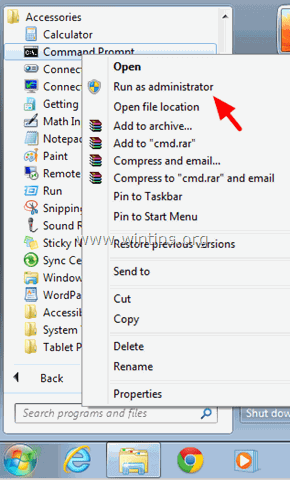
2. Typ {of kopieer en plak (rechtsklik > Kopiëren & rechtsklik > Plakken)} in de opdrachtprompt de volgende commando's (een voor een) en druk op Ga naar :
Voor Office 2013 of 365 32bit op een Windows 32bit:
- cd \Programmabestanden\Microsoft Office15 cscript ospp.vbs /act
Voor Office 2013 of 365 32bit op een Windows 64bit:
- cd \Program Files (x86)\Microsoft Office15 cscript ospp.vbs /act
Voor Office 2013 of 365 64bit op een Windows 64bit:
- cd \Programmabestanden\Microsoft Office15 cscript ospp.vbs /act
3. Activeer MS Office 2013 (of Office 365).
Hoe Office 2010 activeringsfout 0x80070005 op te lossen
Methode 1: Activeer Office 2010 als Beheerder.
1. Ga naar Start > Programma's > Microsoft Office: Houd de SHIFT-toets ingedrukt en klik met de rechtermuisknop in een willekeurig Office-programma (bijv. Word 2010). Selecteer Uitvoeren als beheerder .
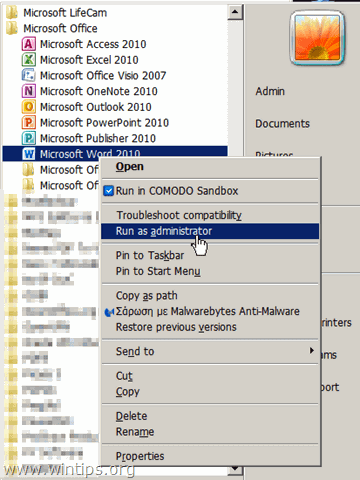
2. Probeer nu MS Office 2010 te activeren. Als u nog steeds problemen hebt, volg dan methode 2 hieronder.
Methode 2: Office 2010 activeren met behulp van een script.
1. Open een verhoogde opdrachtprompt:
- Ga naar Start > Programma's > Accessoires Rechtsklik op Opdrachtprompt en selecteer Uitvoeren als beheerder .
2. Typ in de opdrachtprompt {of kopieer en plak (rechtsklik: Kopiëren & rechtsklik > Plakken)} de volgende opdrachten (een voor een) volgens uw Office- en Windows-versie en druk op Ga naar :
Voor Office 2010 32bit op een Windows 32bit:
- cd \Programmabestanden\Microsoft Office14 cscript ospp.vbs /act
Voor Office 2010 32bit op een Windows 64bit:
- cd \Program Files (x86)\Microsoft Office14 cscript ospp.vbs /act
Voor Office 2010 64bit op een Windows 64bit:
- cd \Programmabestanden\Microsoft Office14 cscript ospp.vbs /act
3. Probeer nu MS Office 2010 te activeren. Als u nog steeds problemen ondervindt, volg dan methode 3 hieronder.
Methode 3: Activeer Office 2010 door Network Service volledige rechten te geven op de map Office Software Protection Platform.
Een andere methode om de Office 2010 0x80070005 activeringsfout te omzeilen, is om volledige rechten te geven aan Network Service op Office Software Protection platform. Om dat te doen:
In Windows 8, 7 & Vista :
1. Open een verhoogde opdrachtprompt:
- Ga naar Start > Programma's > Accessoires Rechtsklik op Opdrachtprompt en selecteer Uitvoeren als beheerder .
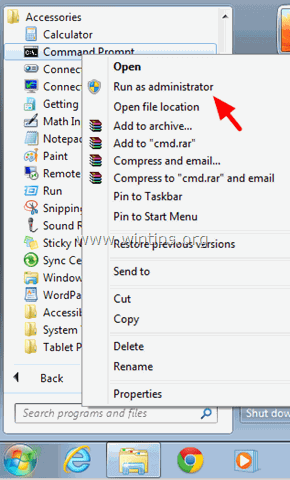
2. Typ in de opdrachtprompt {of kopieer en plak (rechtsklik: kopiëren & rechtsklikken > plakken)} het volgende commando en druk op Ga naar :
- icacls C:\Programmadata\MicrosoftSoftwareProtectionPlatform /grant "Network Service:(OI)(CI)(R,W,D)" /t

3. Sluit het opdrachtpromptvenster en probeer uw Office-suite te activeren.
In Windows XP :
1. Open de opdrachtprompt ( Start > Programma's > Accessoires > Opdrachtprompt ).
2. In de opdrachtprompt typt u {of u kopieert en plakt (rechtsklik: kopiëren & rechtsklikken > plakken)} het volgende commando en drukt op Ga naar :
- cacls "C:\Documents and Settings\MicrosoftSoftwareProtectionPlatform" /t /e /p "Network Service":C
3. Sluit het opdrachtpromptvenster en probeer uw Office-suite te activeren.

Andy Davis
De blog van een systeembeheerder over Windows





